¿Cuál es la diferencia entre Setup, CMOS y BIOS?
SETUP, CMOS y BIOS son términos que están relacionados con la configuración del hardware de una computadora. A continuación, te explico las diferencias entre estos términos: - ...Autor: Leandro Alegsa
30-05-2023 00:00

¡Nos ayudas mucho si nos sigues en nuestras Redes Sociales para poder mantener este sitio totalmente gratuito!
Asunto: ¿Cuál es la diferencia entre Setup, CMOS y BIOS?
Nombre: Monik
Origen: Ecuador
Fecha: 30-05-2023 00:00
Hola, me podrían decir las semejanzas y diferencias entre: bios, setup y cmos..???
grax..
Respuesta de ALEGSA.com.ar:
SETUP, CMOS y BIOS son términos que están relacionados con la configuración del hardware de una computadora. A continuación, te explico las diferencias entre estos términos:
- BIOS (Basic Input/Output System): Es un chip de memoria que se encuentra en la placa base de la computadora y es responsable de la inicialización del hardware y el arranque del sistema operativo. El BIOS contiene un conjunto de instrucciones preestablecidas que la computadora utiliza para identificar y configurar los componentes de hardware, como la memoria RAM, el disco duro, la tarjeta de red, etc.
- CMOS (Complementary Metal-Oxide-Semiconductor): Es una tecnología de fabricación de chips que se utiliza para fabricar el chip de memoria que almacena la configuración del BIOS. El CMOS se utiliza porque consume muy poca energía y puede retener la información incluso cuando la computadora está apagada.
- SETUP: Es un programa de configuración que se ejecuta desde el BIOS y permite al usuario personalizar la configuración del hardware de la computadora. A través del SETUP, se pueden configurar opciones como la fecha y hora del sistema, el orden de arranque de los dispositivos, la velocidad del reloj del procesador, etc.
En resumen, el BIOS es el chip de memoria que se encarga de la inicialización del hardware y el arranque del sistema operativo, el CMOS es la tecnología de fabricación del chip de memoria que almacena la configuración del BIOS y el SETUP es el programa de configuración que se ejecuta desde el BIOS y permite al usuario personalizar la configuración del hardware de la computadora.
Tenemos artículos hablando de este tema:
* Diferencias entre CMOS y BIOS
* ¿Es lo mismo decir setup y BIOS?
Compartir nota:
Comentarios relacionados
-
¿Para qué sirve poner contraseña en el Setup? ¿Cómo se puede eliminar la misma?
Nombre: Luna - Fecha: 31/05/2023
¡Hola! Me gustaría saber cuál es la función de poner una contraseña en el Setup de mi dispositivo y si es posible eliminarla. ¿Alguien me puede ayudar con esta duda? ¡Gracias!
RespuestaLa contraseña en el Setup o BIOS sirve para proteger la configuración del sistema y evitar que usuarios no autorizados realicen cambios en la misma.
Al poner una contraseña, el usuario debe ingresarla para acceder al Setup y modificar la configuración.
Para eliminar una contraseña en el Setup, el proceso depende del modelo de la placa madre.
En general, se puede ingresar al Setup y buscar la opción "Change Password" o "Clear Password" y seguir las instrucciones.
Si no se tiene acceso al Setup, se puede resetear la placa madre a su configuración predeterminada.
Esto se puede hacer retirando temporalmente la batería de la placa madre o utilizando el jumper de reseteo (si está disponible).
Es importante tener en cuenta que al hacer esto se perderán todas las configuraciones personalizadas del sistema.
Se recomienda consultar el manual de la placa madre o contactar al fabricante para obtener instrucciones precisas. -
Cómo determinar el tamaño de la memoria RAM instalada desde el SETUP o BIOS
Nombre: Santiago - Fecha: 31/05/2023
¡Hola! Me podrían ayudar a conocer el procedimiento para verificar la cantidad de memoria RAM instalada en mi computadora a través de la configuración del SETUP o BIOS. ¡Gracias!
RespuestaPara determinar el tamaño de la memoria RAM instalada en una máquina desde su SETUP, debes seguir los siguientes pasos:
1. Reinicia la máquina y presiona la tecla correspondiente para ingresar al SETUP. Dependiendo del fabricante de la placa madre, esta tecla puede ser F2, F10, DEL o alguna otra.
2. Una vez dentro del SETUP, busca la sección de "Información del sistema", "Información de hardware" o similar.
3. Dentro de esta sección, deberías encontrar información detallada sobre los componentes de hardware de la máquina, incluyendo la memoria RAM.
4. Busca la entrada correspondiente a la memoria RAM y allí deberías encontrar el tamaño de la misma expresado en MB o GB.
5. Si no puedes encontrar esta información en el SETUP, también puedes verificar el tamaño de la memoria RAM instalada en el sistema operativo de la máquina. Para hacer esto en Windows, haz clic derecho en "Mi PC" o "Equipo" y selecciona "Propiedades". En la ventana que se abre, deberías ver el tamaño de la memoria RAM instalada. -
Cómo cargar la configuración por defecto en la CMOS-BIOS o SETUP
Nombre: Santiago - Fecha: 31/05/2023
Hola, me gustaría saber cómo puedo cargar la configuración por defecto en la CMOS-BIOS o SETUP de mi ordenador. ¿Alguien podría explicarme paso a paso cómo hacerlo? ¡Gracias!
RespuestaPara cargar la configuración por defecto en el SETUP de tu máquina, debes seguir los siguientes pasos:
1. Reinicia tu computadora y presiona la tecla correspondiente para ingresar al SETUP. Por lo general, esta tecla es F2, F10, F12, Esc o Supr, dependiendo de la marca y modelo de tu computadora.
2. Una vez que ingreses al SETUP, busca la opción que te permita cargar la configuración por defecto. Esta opción puede estar ubicada en diferentes lugares del menú, dependiendo del fabricante de tu placa madre. En algunos casos, se encuentra en la pestaña "Exit", mientras que en otros, puede estar en la pestaña "Advanced".
3. Una vez que encuentres la opción de cargar la configuración por defecto, selecciona esta opción y confirma que deseas cargar la configuración por defecto.
4. Por último, guarda los cambios y sal del SETUP. A continuación, tu computadora se reiniciará automáticamente y la configuración por defecto se habrá cargado. -
Cómo Habilitar / deshabilitar el modelo LEGACY para el teclado USB en el SETUP
Nombre: Santiago - Fecha: 31/05/2023
¡Hola! Quisiera saber cómo puedo activar o desactivar el modelo LEGACY en el teclado USB desde la configuración (SETUP) de mi dispositivo. ¿Me podrían indicar los pasos a seguir? ¡Gracias!
RespuestaPara habilitar o deshabilitar el modelo LEGACY para el teclado USB en el SETUP de la máquina, debes seguir los siguientes pasos:
1. Reinicia la máquina y presiona la tecla correspondiente para ingresar al SETUP. Este puede variar dependiendo del fabricante, pero por lo general es F2, F10, F12 o Supr.
2. Una vez dentro del SETUP, busca la sección de "Advanced" o "Avanzado" y selecciona "USB Configuration" o "Configuración de USB".
3. Dentro de esta sección, busca la opción que se refiere a "Legacy USB Support" o "Soporte USB Legacy" y habilítala o deshabilítala según sea necesario.
4. Guarda los cambios realizados presionando la tecla correspondiente para "Guardar y Salir" o "Save and Exit".
5. Reinicia la máquina para que los cambios surtan efecto.
Es importante tener en cuenta que algunos fabricantes pueden utilizar diferentes nombres o ubicaciones para estas opciones en el SETUP, por lo que si tienes dificultades para encontrarlas, puedes consultar el manual de usuario o buscar información específica para tu modelo de máquina en línea.
Usa nuestro buscador para definiciones, informática y tecnologías
Artículos relacionados
-
 ¿Dónde se almacena la rutina de POST?
¿Dónde se almacena la rutina de POST?
La rutina POST está guardada en la memoria EEPROM que es parte de la BIOS de la placa -
 El setup (BIOS) está en la memoria ROM ¿cómo se guarda la configuración?
El setup (BIOS) está en la memoria ROM ¿cómo se guarda la configuración?
El setup de la computadora (BIOS) reside en una memoria ROM del tipo EPROM = Erasable -
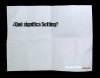 ¿Qué significa Setting?
¿Qué significa Setting?
La palabra Setting significa: Configuración. También puedes encontrar la traducción como -
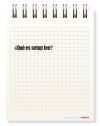 ¿Qué es setup fee?
¿Qué es setup fee?
El set up fee (setup fee), es el costo u honorarios (fee en inglés) que tiene el setup -
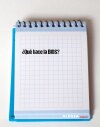 ¿Qué hace la BIOS?
¿Qué hace la BIOS?
Para saber el funcionamiento de la CMOS BIOS, lea su definición aquí: BIOS -
 ¿Qué sucede si la batería de la placa madre está agotada?
¿Qué sucede si la batería de la placa madre está agotada?
Lo que sucede es que cada vez que ingreses a la computadora la fecha actual se perderá. -
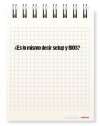 ¿Es lo mismo decir setup y BIOS?
¿Es lo mismo decir setup y BIOS?
No es lo mismo, aunque por el contexto se podría entender que "setup" se está refiriendo -
 ¿Qué es la setup de la BIOS?
¿Qué es la setup de la BIOS?
Hola Alex. Es la configuración del BIOS, un lugar muy importante de una computadora, -
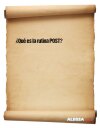 ¿Qué es la rutina POST?
¿Qué es la rutina POST?
Es la rutina encargada de la revisión de los diferentes componentes dentro de una -
 ¿Qué es Setup en el contexto de una cuenta de correo electrónico?
¿Qué es Setup en el contexto de una cuenta de correo electrónico?
Hola Paola. No entendí muy bien tu pregunta... pero si aparece Setup en una cuenta de
Diccionario informático
Secciones de Alegsa
-
 Diccionario de informática y tecnología: definiciones de palabras relacionadas a la informática...
Diccionario de informática y tecnología: definiciones de palabras relacionadas a la informática...
-
 Actualidad informática: noticias de sobre tecnología, web, internet...
Actualidad informática: noticias de sobre tecnología, web, internet...
-
 Artículos sobre informática: Windows, antivirus, programación...
Artículos sobre informática: Windows, antivirus, programación...
-
 Horóscopo de hoy, horóscopo del amor y el sexo: el futuro, compatibilidades, cómo conquistar al otro...
Horóscopo de hoy, horóscopo del amor y el sexo: el futuro, compatibilidades, cómo conquistar al otro...
-
 Literatura: cuentos cortos, poemas y poesía...
Literatura: cuentos cortos, poemas y poesía...
-
 Paranormal: sección de ocultismo, fenómenos extraños, interpretación de sueños...
Paranormal: sección de ocultismo, fenómenos extraños, interpretación de sueños...




